麥克風在 Google Meet 中無法使用?嘗試這些常見的修復

發現解決 Google Meet 麥克風問題的有效方法,包括音頻設置、驅動程序更新等技巧。
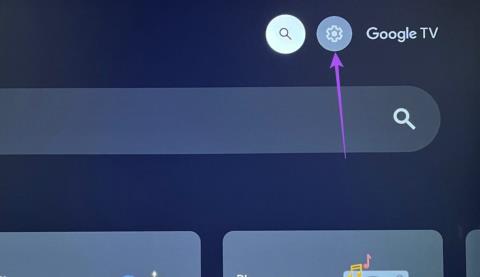
Google TV 上的環境模式就像螢幕保護程式一樣。為此,環境模式會在電視空閒時在電視上顯示預先安裝的桌布。這還不是全部,因為您也可以選擇在環境模式中顯示您的 Google 照片。
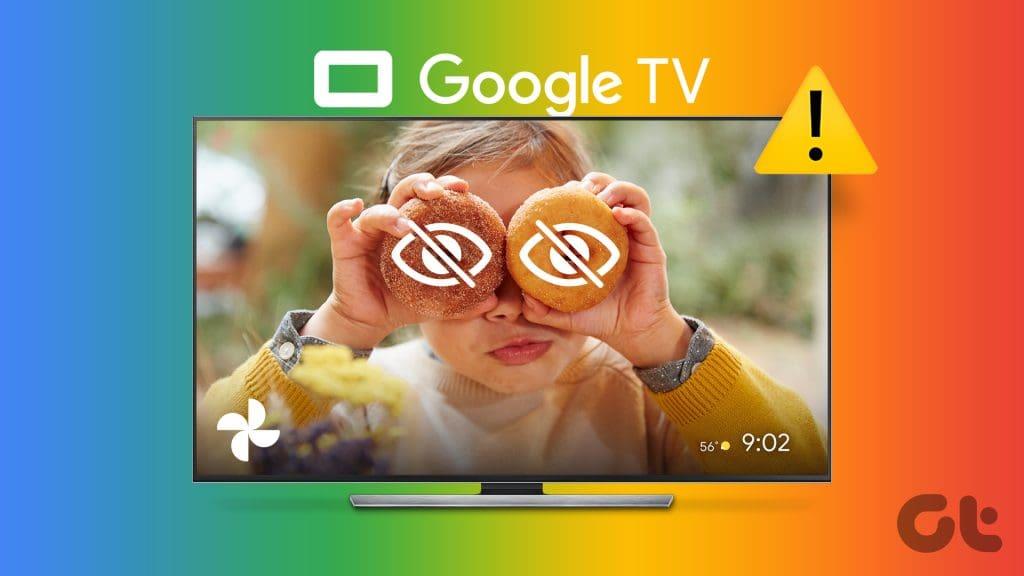
不幸的是,一些用戶在使用該功能時遇到了問題。如果您也遇到相同的問題,以下是 Google 相簿在 Google TV 上的環境模式下不顯示的最佳修復方法。
首先,請確保您在 Google TV 上使用的帳戶與在 Google 相簿應用程式中使用的帳戶相同。這樣,您就可以在兩台裝置上輕鬆存取和查看照片。您可以透過以下方法查看您在 Google TV 上使用的帳戶。
步驟 1:前往 Google TV 主畫面上的「設定」。

步驟 2:向下捲動並選擇帳戶和登入。然後,檢查您在 Google TV 上使用的 Google 帳戶。

您也可以從相同選單為電視新增帳戶。為此,請選擇“新增帳戶”並按照螢幕上的指示進行操作。
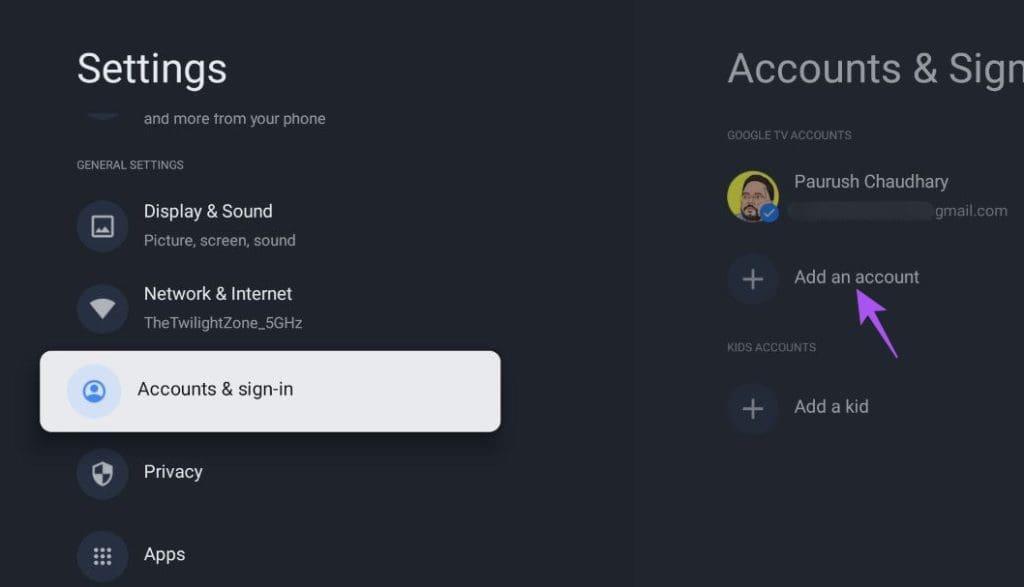
如前所述,環境模式還可以顯示預先安裝的桌布、其他來源的圖像以及您的 Google 照片。此外,電視還讓您可以在這些不同的類別之間進行無縫篩選。因此,如果您希望在環境模式下顯示 Google 照片,則必須在 Google TV 上啟用它。以下是檢查相同內容的方法。
第 1 步:前往 Google TV 上的「設定」。

步驟 2:向下捲動並選擇系統。

步驟 3:選擇環境模式。

步驟 4:確保電視處於微光模式時顯示 Google 照片。
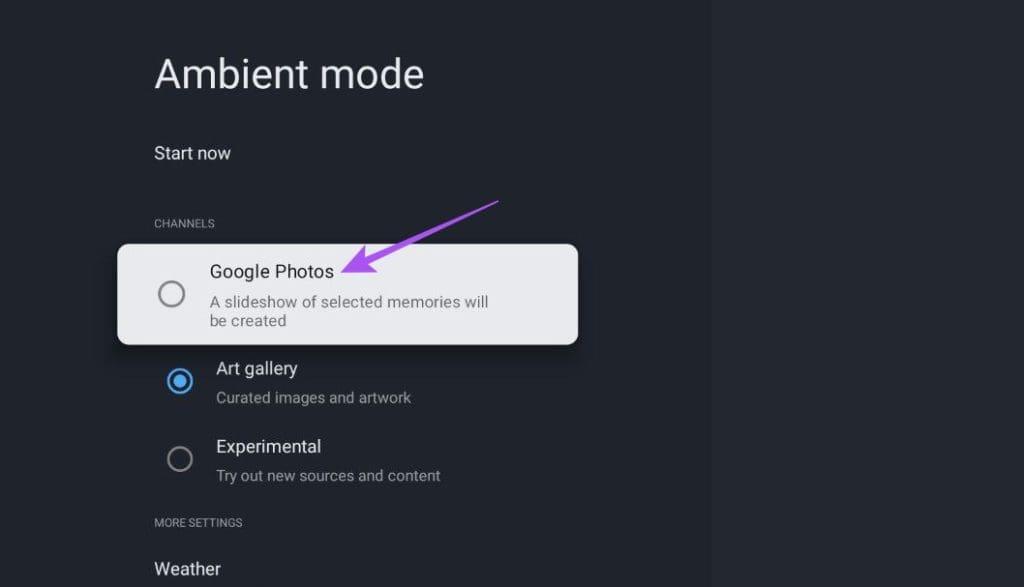
正如官方 Google 社群論壇所建議的那樣,停用「個人照片管理」功能是解決此問題的一個很好的方法。使用此功能,Google 相簿可從您的「近期精彩片段」和即時相簿中選擇最佳照片。但是,此功能可能不會向您顯示您想要在環境模式下顯示的照片。所以最好將其關閉。
步驟 1:開啟 Google TV 上的「設定」。

步驟 2:向下捲動並選擇系統。

步驟 3:選擇環境模式。

第 4 步:向下捲動並選擇「個人照片管理」。
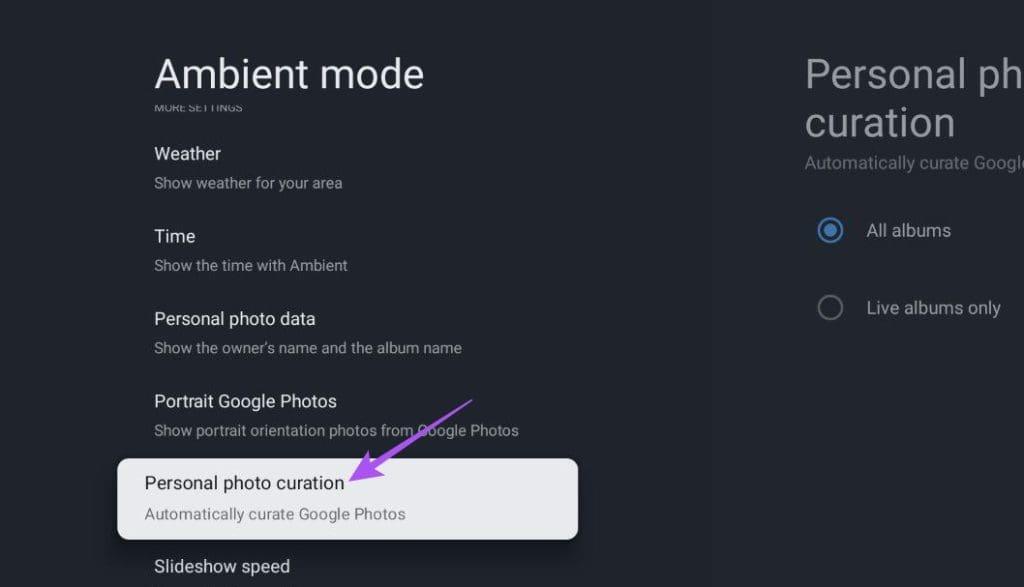
第 5 步:啟用所有相簿。
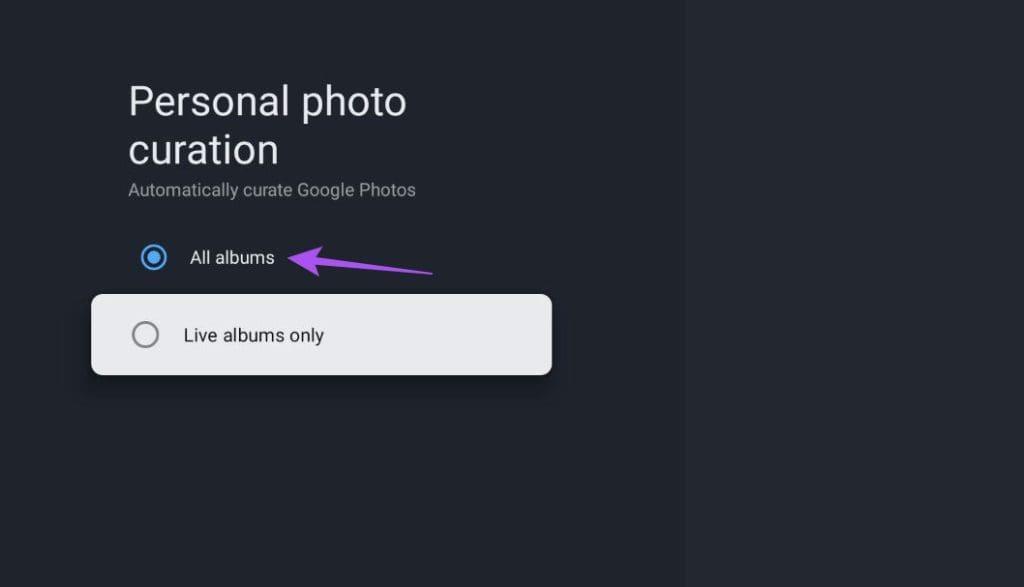
步驟6:關閉設定並檢查問題是否解決。
如果您仍然遇到相同的問題,您可以檢查 Google TV 的相框設定。 Google 相簿應用程式讓您可以選擇在連接的裝置上顯示的內容。就是這樣。
步驟 1:在 iPhone 或 Android 手機上開啟 Google 照片應用程式。確保您使用與 Google TV 相同的 Google 帳戶。
步驟 2:點擊右上角的個人資料圖標,然後選擇 Google 相簿設定。
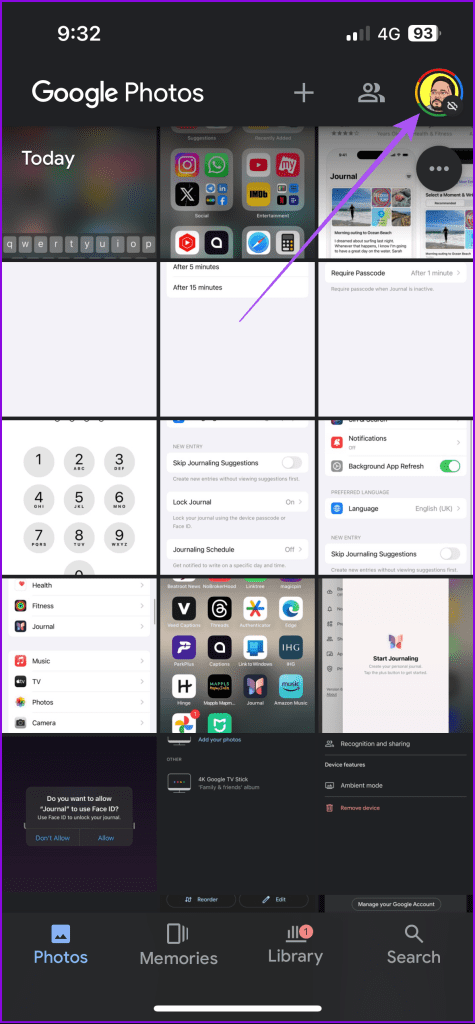
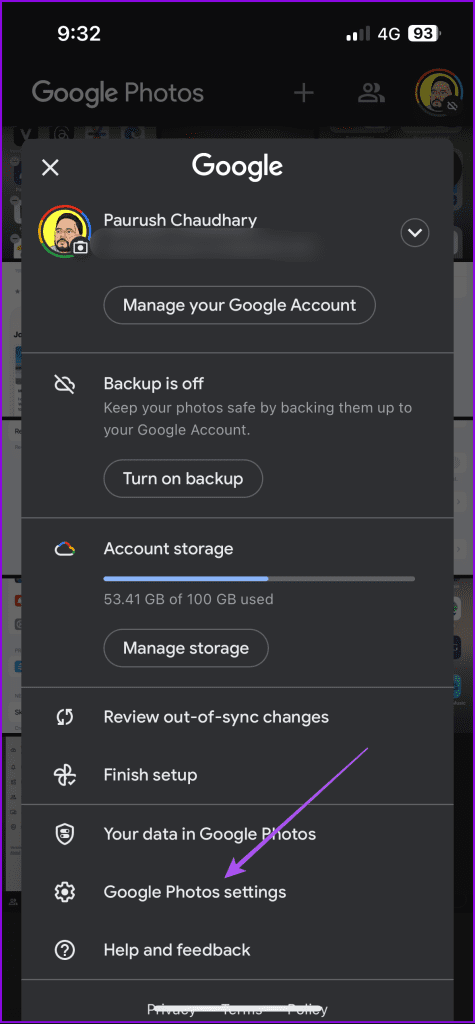
步驟 3:點選應用程式和設備,然後選擇相框。
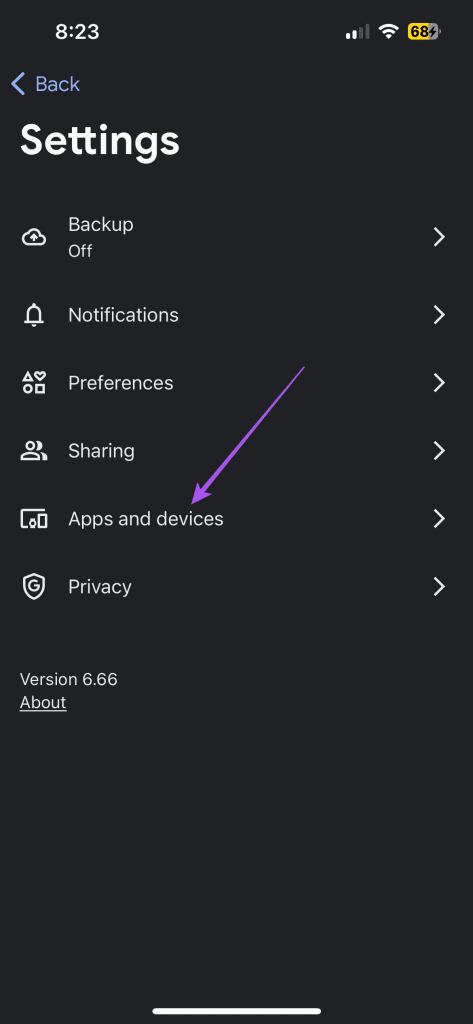
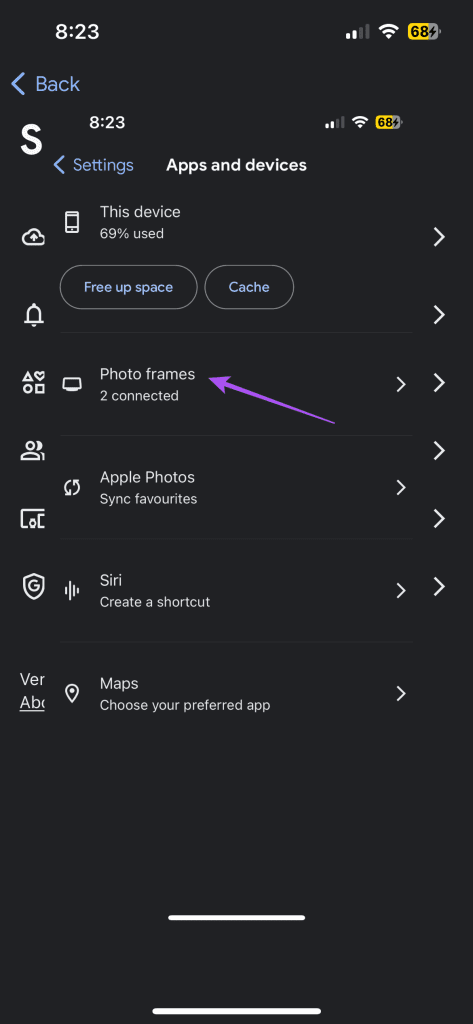
步驟 4:點擊您的 Google TV 型號名稱,然後選擇應顯示的相簿。
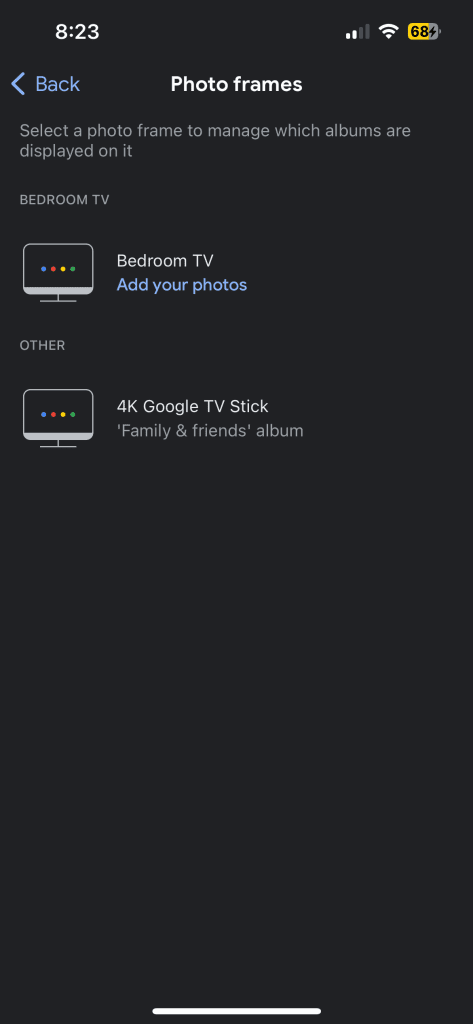
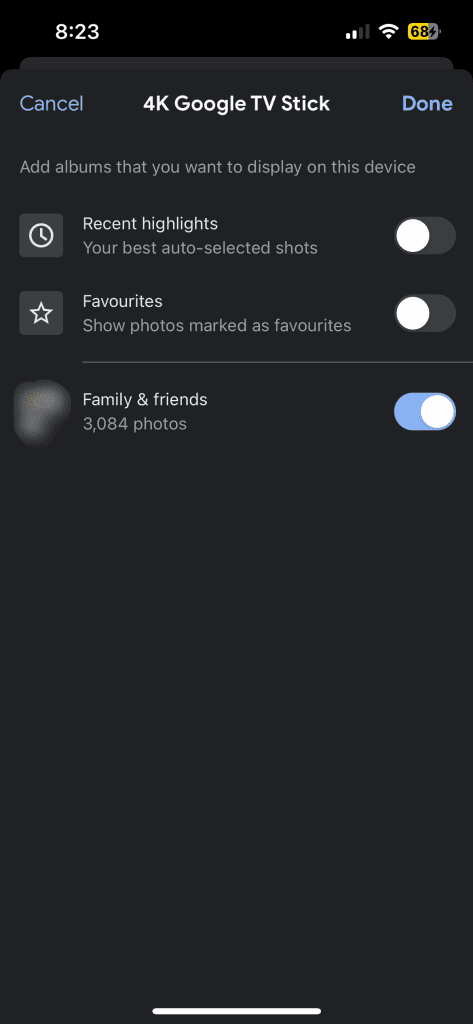
第5步:點選右上角的「完成」進行確認。
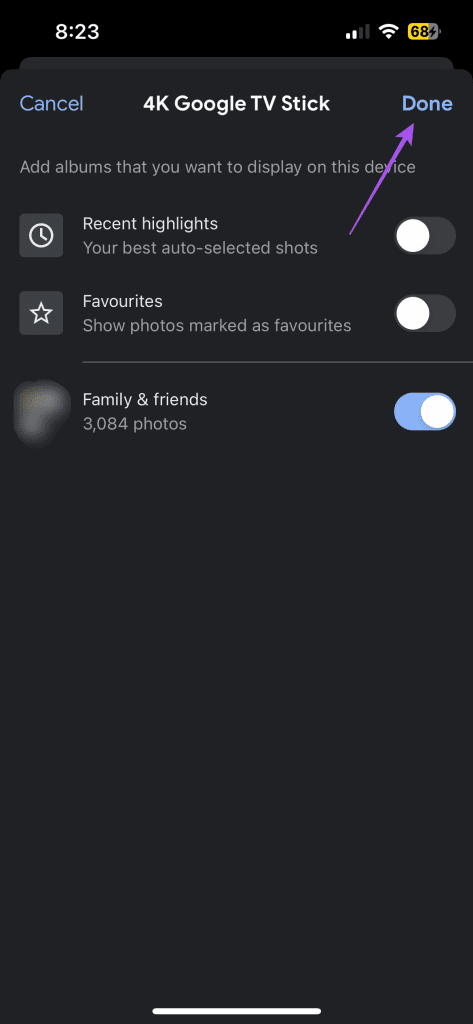
步驟 6:關閉 Google Photos 並檢查問題是否解決。
如果您仍然遇到問題,可以嘗試再次登入您的 Google 帳戶。就是這樣。
第 1 步:前往 Google TV 上的「設定」。

第 2 步:選擇帳戶並登入。

步驟 3:選擇您的 Google 帳戶並前往「刪除帳戶」。
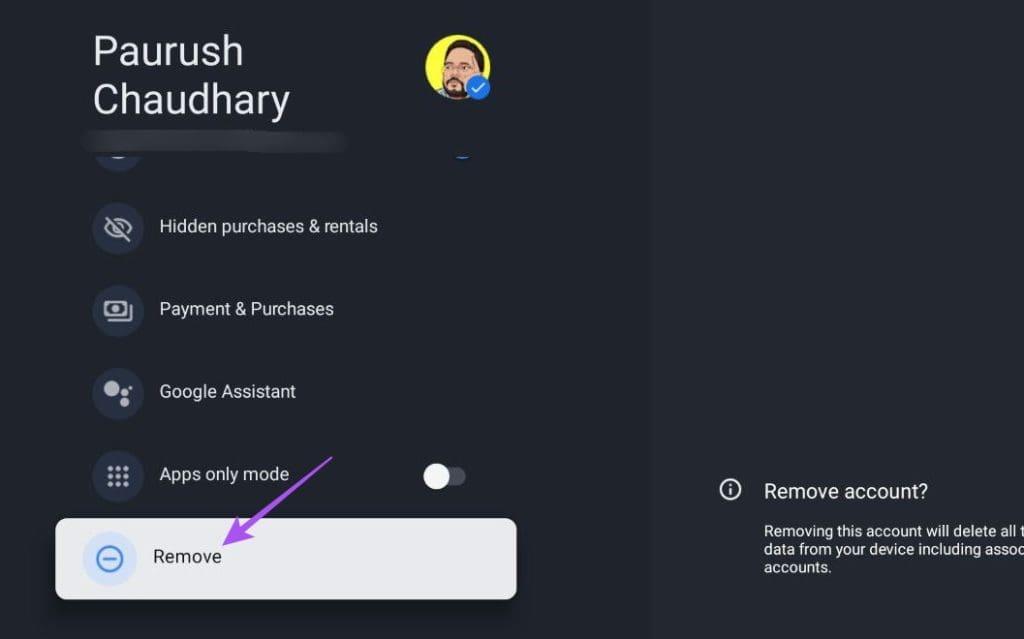
步驟 4:依照螢幕上的選項登出您的帳戶。然後再次登入檢查問題是否仍然存在。
如果所有解決方案都無效,您可以安裝新版本的 Google TV 作業系統。這可能是目前作業系統版本的系統問題。以下是安裝更新的方法。
第 1 步:前往 Google TV 上的「設定」。

步驟 2:向下捲動並選擇系統。

步驟 3:選擇關於。
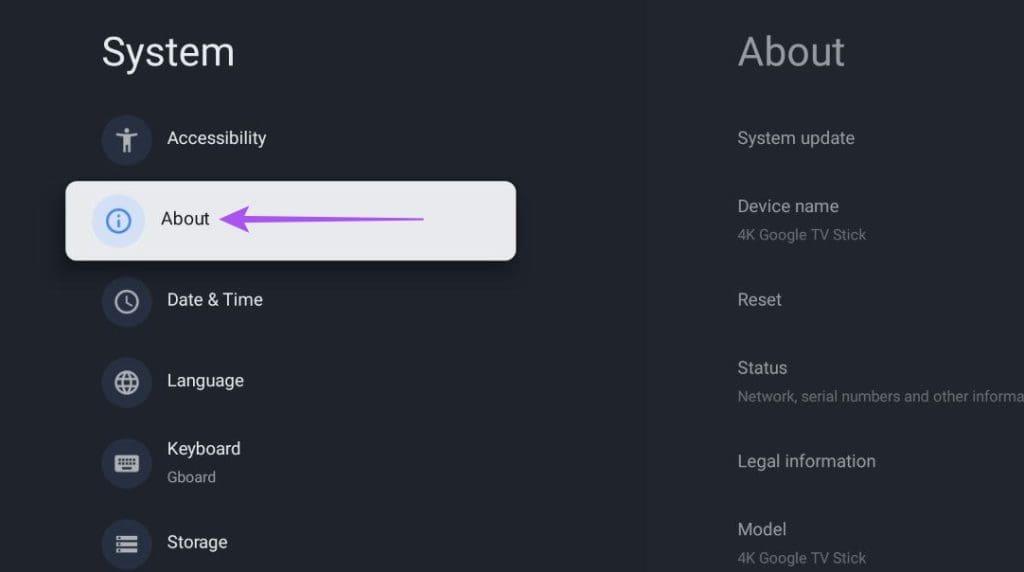
步驟 4:選擇系統更新。
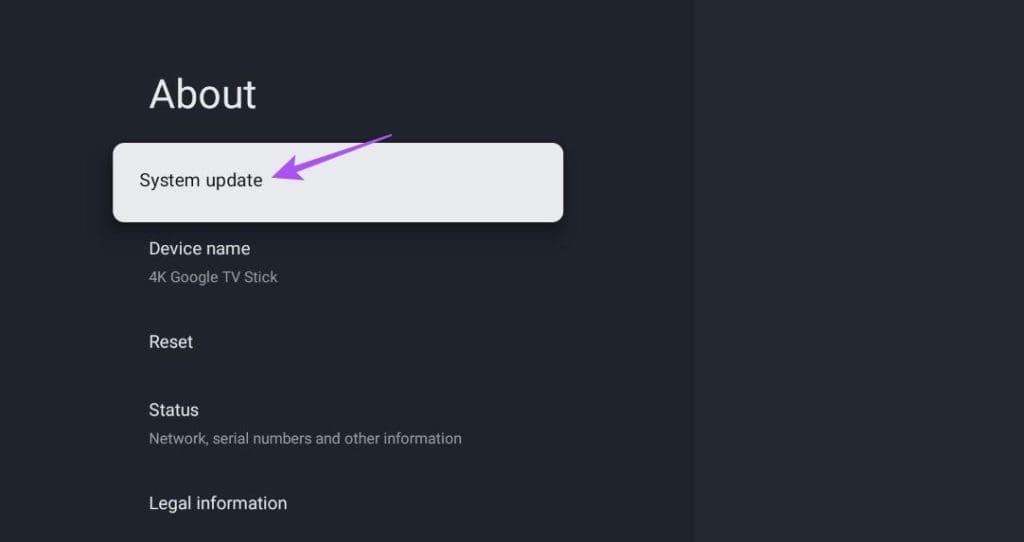
步驟 5:如果有可用更新,請下載並安裝它。
第六步:安裝完成後,檢查問題是否解決。
如果安裝軟體更新無法解決問題,最後的方法是重設您的 Google TV。請記住,這將清除您的所有應用程式和資料。
這些解決方案將解決 Google Photos 在環境模式下不顯示的問題。您也可以使用內建的 Chromecast 功能在 Google TV 上查看您的圖片。如果您無法投射到 Google TV,請參閱我們的貼文以取得解決方案。
發現解決 Google Meet 麥克風問題的有效方法,包括音頻設置、驅動程序更新等技巧。
在 Twitter 上發送訊息時出現訊息發送失敗或類似錯誤?了解如何修復 X (Twitter) 訊息發送失敗的問題。
無法使用手腕檢測功能?以下是解決 Apple Watch 手腕偵測不起作用問題的 9 種方法。
解決 Twitter 上「出錯了,重試」錯誤的最佳方法,提升用戶體驗。
如果您無法在瀏覽器中登入 Google 帳戶,請嘗試這些故障排除提示以立即重新取得存取權限。
借助 Google Meet 等視頻會議工具,您可以在電視上召開會議,提升遠程工作的體驗。
為了讓您的對話更加安全,您可以按照以下步驟在行動裝置和桌面裝置上為 Instagram 聊天啟用端對端加密。
了解如何檢查您的 Dropbox 安全設定有助於確保您的帳戶免受惡意攻擊。
YouTube TV 為我們提供了許多堅持使用的理由,因為它融合了直播電視、點播視頻和 DVR 功能。讓我們探索一些最好的 YouTube 電視提示和技巧。
您的三星手機沒有收到任何通知?嘗試這些提示來修復通知在您的 Samsung Galaxy 手機上不起作用的問題。








